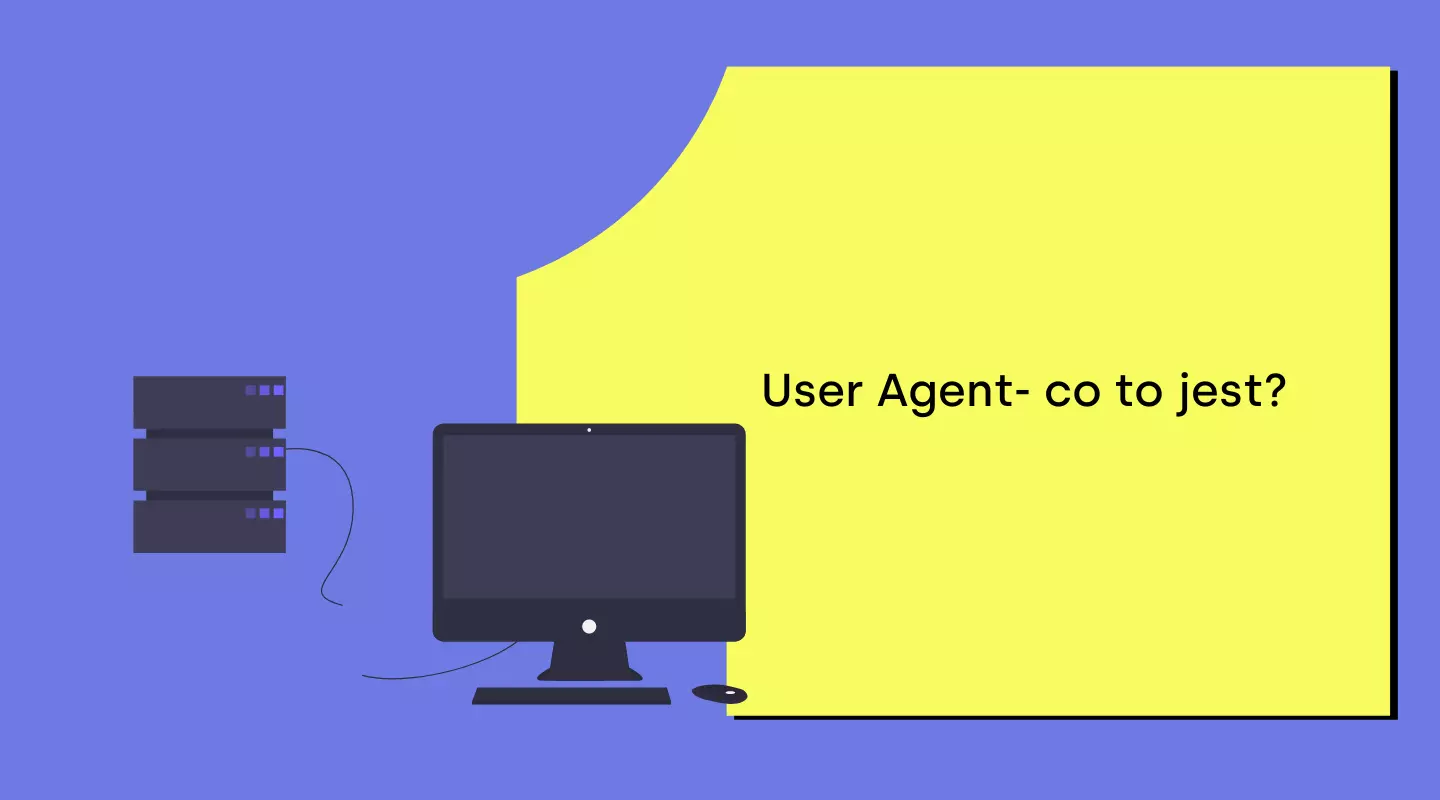User Agent od Google, to specjalny nagłówek, który jest wysyłany poprzez protokół https do serwera www przez przeglądarkę internetową. Dzięki nagłówkowi identyfikacyjnemu jakim jest user agent serwer na którym znajduje się strona internetowa może identyfikować użytkowników.
User agent – definicja
User Agent jest nagłówkiem identyfikującym, który wysyłany jest przez bota bądź przeglądarkę za pomocą protokołu HTTPS. Ów nagłówek umożliwia połączenie z konkretnym serwerem. User Agent dostarcza informacji na temat urządzenia, z jakiego korzysta użytkownik, przeglądając daną stronę internetową, identyfikuje użytkownika.
Mamy możliwość wyłączenia funkcji User Agent, takie działanie zwiększy naszą prywatność.
Jak zmienić user agent w przeglądarce?
Według informacji przedstawionych wcześniej z pewnością już zdajesz sobie sprawę, że poprzez nagłówek identyfikacyjny user agent, serwer jest w stanie zidentyfikować z jakiego urządzenia korzystasz i pozyskać kilka istotnych informacji na Twój temat. Czy można zmienić nagłówek user agent w przeglądarce internetowej lub w ogóle go wyłączyć? Oczywiście że tak.
Google Chrome – jak zmienić user agent w przeglądarce?
Żeby dokonać zmiany nagłówka identyfikującego user agent w przeglądarce Google Chrome, powinniśmy w pierwszej kolejności wybrać w menu zakładkę „więcej narzędzi” a następnie przejść do „narzędzia programistyczne”. Wybieramy teraz przycisk „menu” w zakładce konsola, a następnie przechodzimy do „warunki sieciowe”, na dole zakładki narzędzi dla programistów. Kiedy jesteśmy już w zakładce warunki sieciowe, należy odznaczyć zaznaczoną opcję „wybierz automatycznie”. Należy mieć na uwadze, że user agent w przeglądarce Google Chrome działa jedynie w bieżącej otwartej karcie.
Mozilla Firefox – jak zmienić user agent w przeglądarce?
Zmiana nagłówku identyfikacyjnego w przeglądarce internetowej Mozilla Firefox jest bardzo prosta i poradzi sobie z nią dosłownie każdy. Pierwszym krokiem będzie wpisanie w pasku wyszukiwarki about: config zatwierdzenie takiego wyszukiwania. Teraz powinniśmy utworzyć tzw. general.useragent.override, a żeby to zrobić powinnismy nacisnąć prawym przyciskiem myszy na na about: config, wybieramy polecenie „new”, a następnie „string”.
Pozostało nam jedynie wprowadzenie odpowiedniej komendy do okna, które wyświetli nam, się po dodaniu general.useragent.override. Jeśli chcemy, aby przeglądarka odbierała naszą stronę jako Googlebota wpiszmy następującą wartość – Googlebot/2.1 (+http://www.googlebot.com/bot.html).
Microsoft Edge – jak zmienić user agent w przeglądarce?
W przypadku przeglądarki Microsoft Edge musimy wybrać przycisk F12 na naszej klawiaturze, a następnie wybrać „narzędzia deweloperskie” i „emulacja”.
Blokowanie user agent
Często pojawiają się pytania w stylu „czy warto blokować user agent?”. Według mnie jeśli zależy Ci na większej prywatności, to zdecydowanie tak.
Dokonanie blokady user agent, jest proste i musi odbywać się poprzez modyfikację zawartości pliku robots.txt. Często strony internetowe, które służą jako zaplecze SEO wykorzystują blokowanie niektórych robotów. Jest to praktyka często widywana w pozycjonowaniu stron i SEO.